La page Notifications sortantes vous aide à suivre toutes les façons dont vous envoyez des notifications à vos clients. Activez ou désactivez les notifications, modifiez vos notifications automatisées et consultez les statistiques pour évaluer l'efficacité de vos communications.
Consulter vos notifications
Consultez toutes vos notifications actives et inactives, dans toutes les applis, sur la page Notifications sortantes. Les notifications sont divisées en fonction des applis Wix que vous avez installées, pour un contrôle plus précis.
De plus, vous pouvez voir les notifications que vous avez créées (en utilisant une automation) et celles qui ont été installées pour vous.
Pour consulter vos notifications sortantes :
- Accédez aux paramètres dans le tableau de bord de votre site.
- Cliquez sur Notifications sortantes.
Gérer les notifications sortantes
Gérez et modifiez les notifications envoyées par votre site à vos clients (ex. e-mails et notifications push mobiles). Vous pouvez activer ou désactiver une notification, consulter son résumé d'activité et accéder à l'
automation pour apporter les modifications nécessaires.
Pour gérer les notifications sortantes :
- Accédez aux paramètres dans le tableau de bord de votre site.
- Cliquez sur Notifications sortantes.
- Survolez la notification concernée et cliquez sur Afficher le résumé.
- Sélectionnez ce que vous voulez faire ensuite :
Modifier une notification
Apportez des modifications au flux de la notification pour vous assurer que l'
automation fonctionne pour vos objectifs.
- Cliquez sur les actions plus icône
 .
. - Cliquez sur Modifier.
- Modifiez l'automation si nécessaire.
- Lorsque vous avez terminé les modifications, cliquez sur Publier les modifications.
Remarque : La modification du délai d'une automation
peut affecter les actions « en attente ». Les actions « en attente » sont celles qui ont été déclenchées, mais qui n'ont pas encore eu lieu (le délai a été défini pour qu'elles se produisent après une certaine période).
Dupliquer une notification
Gagnez du temps en dupliquant une notification existante et en y apportant les modifications nécessaires. Par exemple, vous pouvez utiliser le même design de campagne e-mail pour répondre à différents déclencheurs.
- Cliquez sur l'icône Plus d'actions
 .
. - Cliquez sur Dupliquer.
- Modifiez les détails pertinents dans votre automation dupliquée.
Suggestion : N'oubliez pas de mettre à jour le nom de votre notification dupliquée, sinon elle restera sous le format « [Nom de la notification] - Copier ». - Lorsque vous êtes prêt, cliquez sur Activer.
Renommer une notification
Pour les automations que vous avez créées, renommez la notification afin que vous et les collaborateurs de votre site puissiez l'identifier facilement.
- Cliquez sur l'icône Plus d'actions
 .
. - Cliquez sur Renommer.
- Modifiez le nom de la notification.
- Cliquez sur Enregistrer.
Consulter les statistiques d'automation des e-mails
Découvrez comment se comportent vos notifications par e-mail grâce à
des statistiques telles que le tarif de livraison et le nombre de clics. Ces statistiques sont disponibles pour toutes les automations que vous avez créées, ou les automations d'applis que vous avez modifiées.
- Cliquez sur l'icône Plus d'actions
 .
. - Cliquez sur Afficher les statistiques des e-mails.
- (Dans la fenêtre pop-up) Faites défiler vers le bas pour voir les statistiques.
Remarque : Vos statistiques d'e-mail sont constituées de destinataires uniques. Si un e-mail est déclenché plusieurs fois pour le même contact, il ne compte que pour un seul e-mail.
Désactiver une notification
Désactivez le curseur Actif pour désactiver une notification. Cela empêchera l'envoi de la notification sans la supprimer. De plus, les données de déclenchement ne seront plus collectées.
Suggestion : Vous pouvez réactiver la notification à tout moment en cliquant à nouveau sur le curseur.
Supprimer une notification
La suppression d'une notification la retirera de la page et vous ne pourrez pas la restaurer.
- Cliquez sur l'icône Plus d'actions
 .
. - Cliquez sur Supprimer.
- Cliquez sur Supprimer dans la fenêtre pop-up pour confirmer.
Remarques :
- Si vous souhaitez utiliser cette notification à l'avenir, envisagez de la désactiver plutôt que de la supprimer.
- Les notifications marquées comme automations d'appli peuvent être désactivées mais pas supprimées.
FAQ
Cliquez sur une question ci-dessous pour en savoir plus sur les notifications.
Pourquoi mes notifications ne sont-elles pas envoyées ?
Il existe plusieurs raisons pour lesquelles vos notifications peuvent ne pas être envoyées. Il peut s'agir d'un problème lié à la manière dont l'automation est configurée ou d'un problème local tel que votre connexion internet.
Suivez ce guide de dépannage pour résoudre le problème.
Où puis-je gérer les notifications que je reçois ?
Vous pouvez gérer les notifications que vous recevez sur votre ordinateur (navigateur Web), votre tableau de bord et vos e-mails sous Préférences de notification dans le tableau de bord de votre site.
Les automations d'appli sont-elles comptabilisées dans ma limite d'e-mails mensuels ?
Non, les automations d'appli ne sont pas déduites de votre solde d'e-mails mensuel.
Vous pouvez suivre vos quotas sur votre page
Automations pour suivre l'utilisation et savoir quand il est temps de booster votre site. Certaines actions d'automations, comme « Envoyer un e-mail », sont comptabilisées dans les quotas
du forfait d'e-mails marketing de votre site.
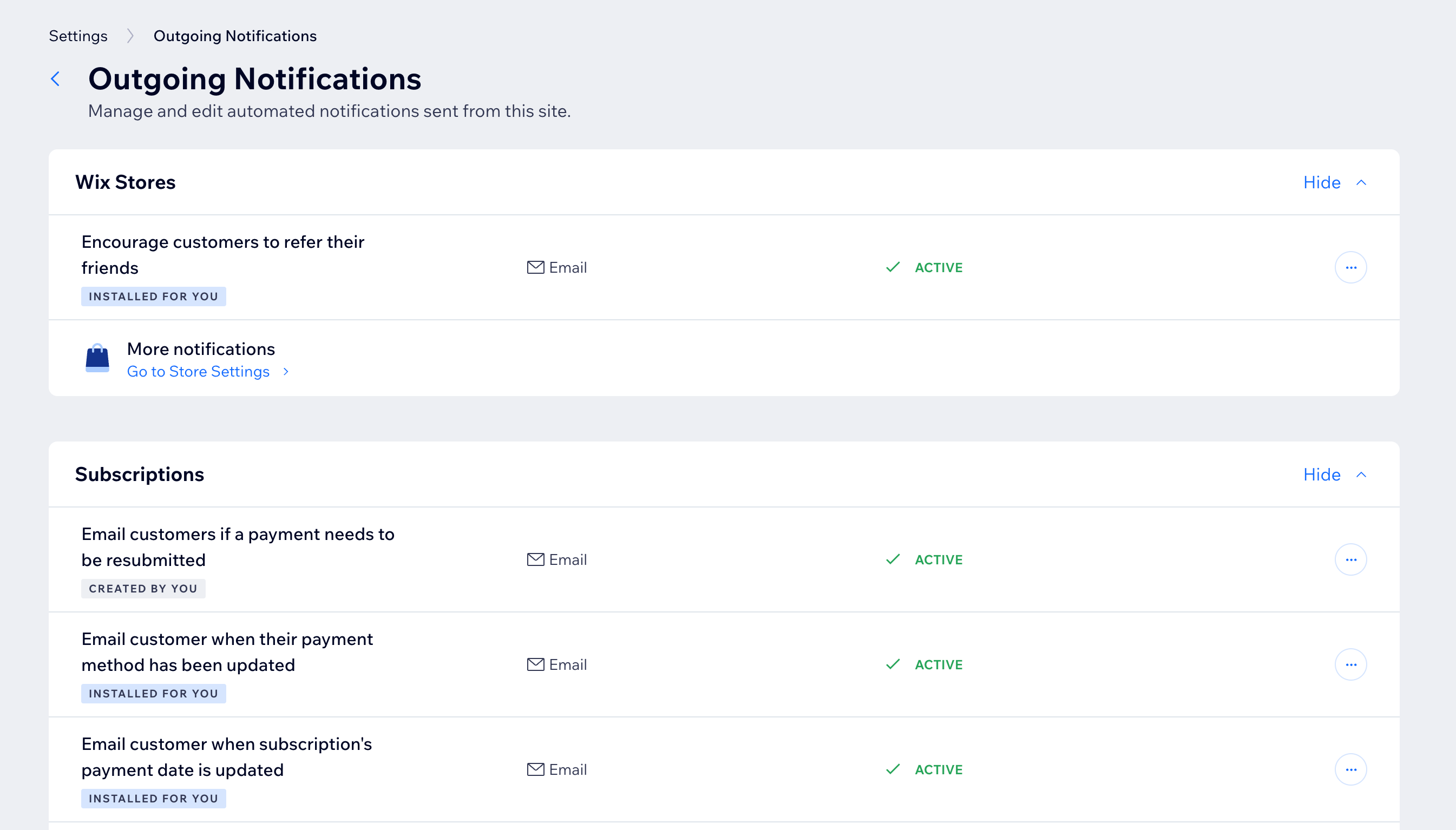
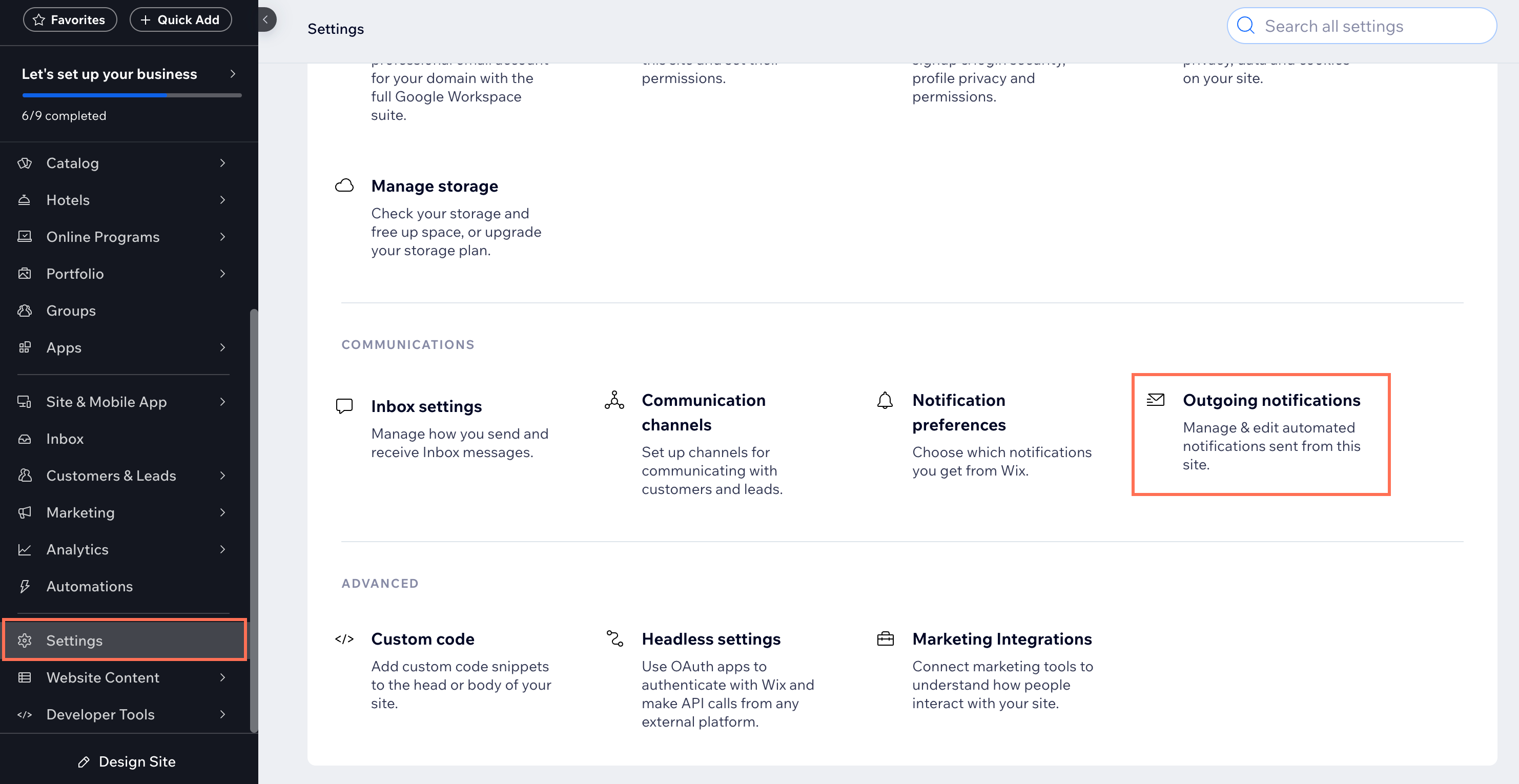


 .
.